Descargas totales
Contenido de la página
Temas candentes
Aunque la utilidad integrada Administración de discos puede ayudarte a realizar la mayoría de las tareas, tiene muchas restricciones que impiden a los usuarios de Windows una mejor optimización de las particiones. Otros gestores de particiones requieren una descarga cada vez que los activas en un ordenador nuevo. No te preocupes. La herramienta EaseUS Partition Master Portable simplificará el proceso de descarga y te proporcionará soluciones para todas las necesidades de particionado del PC.

EaseUS quiere presentarte los detalles completos de esta herramienta portátil de gestión de particiones definitiva.
EaseUS Partition Master Portable - Tu mejor elección
EaseUS Partition Master Portable está diseñado para usuarios que poseen varios PC y no quieren instalar demasiado software en sus ordenadores. Elimina la necesidad de instalación, permitiendo a los usuarios de Windows llevar cómodamente el software en una unidad USB/SSD/tarjeta SD/disco duro externo y utilizarlo en cualquier ordenador sin descargarlo.
¿Qué puede hacer EaseUS Partition Master Portable?
EaseUS Partition Master Portable está equipado con todas las características de EaseUS Partition Master. Proporciona a los usuarios el control sobre su espacio de almacenamiento para un rendimiento óptimo del sistema. A continuación se detallan algunas de sus características principales:
- Puede gestionar particiones de disco sin problemas, incluyendo redimensionar, fusionar y dividir particiones.
- Permite a los usuarios cambiar los estilos de partición MBR o GPT, como convertir MBR a GPT.
- Formatea fácilmente particiones a varios sistemas de archivos, incluidos FAT32 y NTFS.
- Transfiere y migra tu sistema operativo a un nuevo disco duro: migrar SO a SSD.
- Permite a los usuarios evaluar el estado de salud de las particiones de disco, reparar sectores defectuosos y realizar otras funciones esenciales.
- También se puede aplicar a varias funciones del ordenador: realizar la reparación del arranque, crear medios de arranque y restablecer la contraseña de Windows cuando está bloqueado.
¿Cómo conseguir EaseUS Partition Master Portable?
Entonces, ¿cómo descargar y configurar EaseUS Partition Master Portable? Prepara un USB u otro dispositivo de almacenamiento externo y sigue el tutorial de Descargar Partition Manager Portable aquí:
Paso 1. Haz clic en el botón azul de descarga gratuita para descargar el zip de EaseUS Partition Master Portable en tu dispositivo de almacenamiento externo. (Este paquete zip es 100% seguro).
Si te gusta este post, compártelo con tus amigos de las redes sociales online:
Cómo usar EaseUS Partition Master Portable
Tanto la versión gratuita como la de prueba de EaseUS Partition Master lanzan el gestor de particiones portátil. En esta sección, te mostraremos cómo utilizar EaseUS Partition Master Portable después de descargarlo en tu disco duro USB/externo.
Paso 1. Conecta el USB con el paquete zip de EaseUS Partition Master Portable en el ordenador de destino.
Paso 2. Descomprime el paquete zip y entra en EaseUS Partition Master sin instalar.
Elige EaseUS Partition Master y libera todo el potencial de tu disco duro:
Si te interesa el software gestor de particiones portátil, puedes ver toda la información comparativa en el post que aparece a continuación:
El mejor gestor de particiones portátil para Windows
En esta guía verás las ventajas y desventajas de los tres mejores gestores de particiones portátiles para Windows.
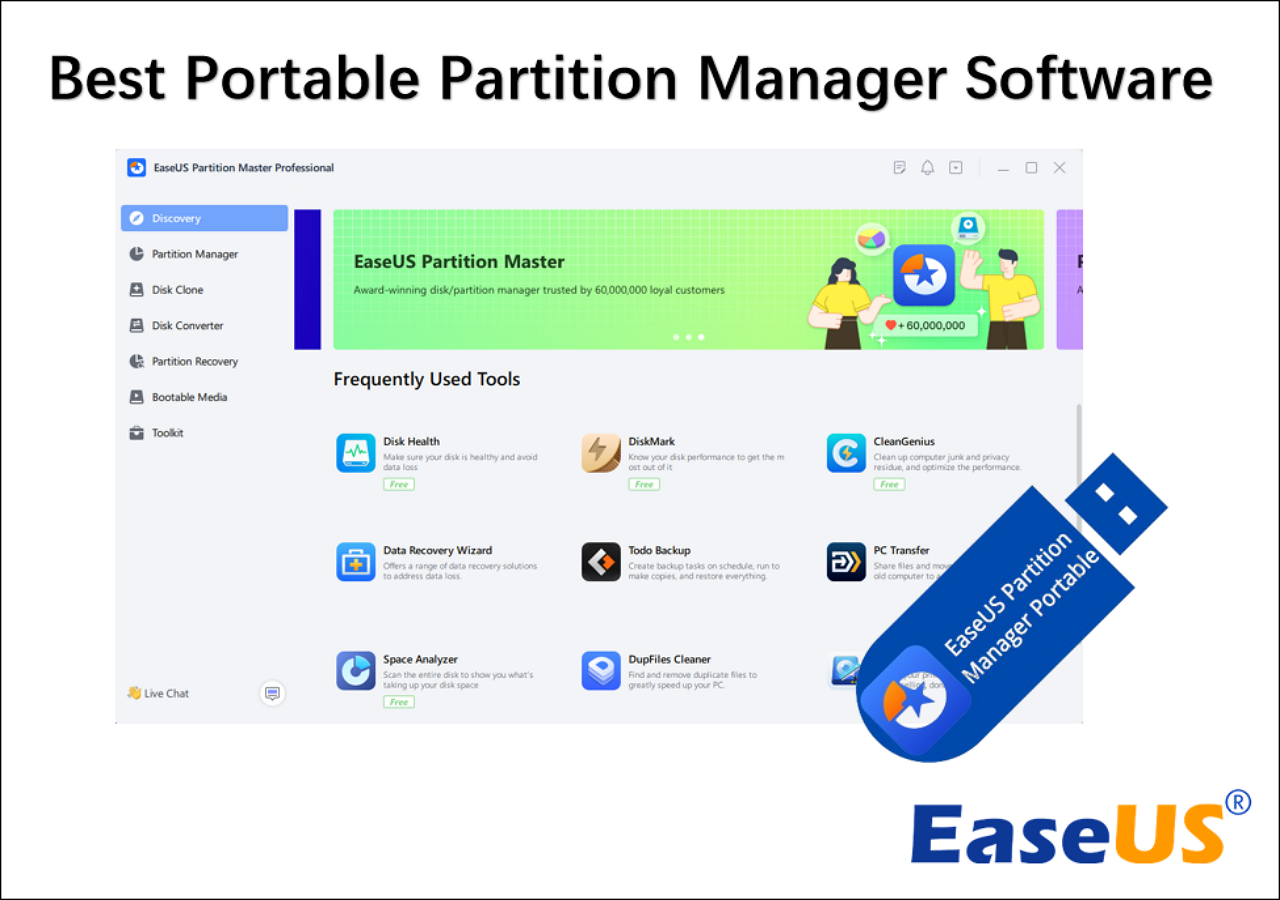
Conclusión
¿Estás luchando con software anticuado y complicado que requiere frustrantes procesos de instalación? ¡Es hora de cambiar! Descarga EaseUS Partition Master Portable, la mejor solución para una gestión eficiente y cómoda del disco en tus dispositivos de almacenamiento externo. Este software portátil ofrece un enfoque plug-and-play para la gestión de particiones, permitiéndote realizar varias tareas en diferentes ordenadores sin necesidad de descargar o instalar este software.
PREGUNTAS FRECUENTES: EaseUS Partition Master Portable
Si sigues teniendo algunas dudas después de leer la información anterior, puedes consultar esta parte de preguntas frecuentes para encontrar las respuestas:
1. ¿Existe algún gestor de particiones gratuito para memorias USB?
EaseUS Partition Master Free Edition puede satisfacer tus necesidades perfectamente. Es un programa gratuito de gestión de particiones que funciona como un programa fuerte y milagroso. Puedes tener una experiencia increíble gestionando tu partición como por arte de magia con este programa gratuito de gestión de particiones, que incluye crear, eliminar, fusionar, cambiar el tamaño y mucho más.
2. ¿Es seguro EaseUS Partition Master gratis?
Sí, este gestor de particiones legal y de confianza se puede descargar e instalar de forma segura. El sitio web oficial de EaseUS, con más de 530 millones de usuarios en 160 países, es una fuerza importante en la industria mundial de la seguridad de datos.
3. ¿Qué es una herramienta de gestión de particiones 100% gratuita?
La herramienta de partición gratuita y de código abierto GParted puede ayudar a los usuarios de Windows a gestionar sus particiones de disco. Con sus funciones, puedes redimensionar, copiar y mover particiones fácilmente.
¿En qué podemos ayudarle?
Reseñas de productos
-
Me encanta que los cambios que haces con EaseUS Partition Master Free no se aplican inmediatamente a los discos. Hace que sea mucho más fácil interpretar lo que sucederá después de haber hecho todos los cambios. También creo que el aspecto general de EaseUS Partition Master Free hace que cualquier cosa que estés haciendo con las particiones de tu ordenador sea fácil.
Seguir leyendo -
Partition Master Free puede redimensionar, mover, fusionar, migrar y copiar discos o particiones; convertir a local, cambiar la etiqueta, desfragmentar, comprobar y explorar la partición; y mucho más. Una actualización Premium añade soporte técnico gratuito y la posibilidad de redimensionar volúmenes dinámicos.
Seguir leyendo -
No creará imágenes en caliente de tus discos ni los alineará, pero como está acoplado a un gestor de particiones, te permite realizar muchas tareas a la vez, en lugar de limitarte a clonar discos. Puedes mover particiones, redimensionarlas, desfragmentarlas y mucho más, junto con el resto de herramientas que esperarías de una herramienta de clonación.
Seguir leyendo
Artículos relacionados
-
Cómo formatear un USB para Xbox 360 en PC/Mac/Xbox 360
![author icon]() Luis/2025/12/26
Luis/2025/12/26 -
Cómo solucionar el error "Windows 11 no puede formatear el disco duro"
![author icon]() Luis/2025/12/26
Luis/2025/12/26 -
Cómo reasignar espacio en disco sin perder datos en Windows 11/10/8/7
![author icon]() Luna/2025/12/26
Luna/2025/12/26 -
Arreglar dispositivo USB no reconocido en Windows 10
![author icon]() Luis/2025/12/26
Luis/2025/12/26









